Makroer og knapper
Makroer du har oprettet eller selv har skrevet kan, som du allerede har set, aktiveres via Makroer fanen og via menupunktet Funktioner | Makro | Afspil makro..., men der er også andre muligheder.
En knap i en formular
Åben den formular, der skal bruge makroen.
Skift til design visning.
Fra toolbox'en kan man vælge en kommandoknap:
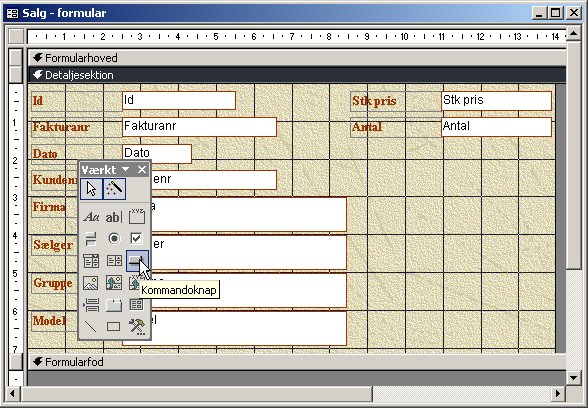
I den dialog der fremkommer kan man vælge at knytte en makro til knappen:
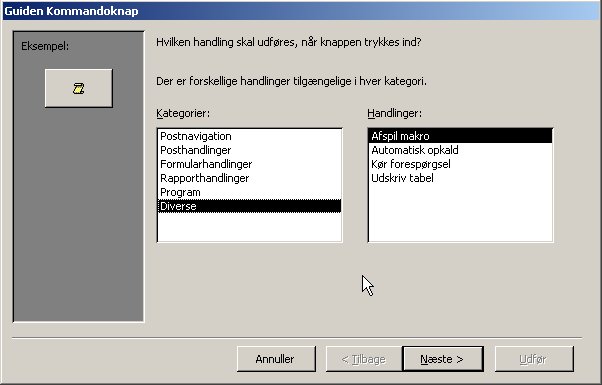
En knap i en værktøjslinje
Hvis du højreklikker på en værktøjslinje og vælger Tilpas dukker denne dialog frem:
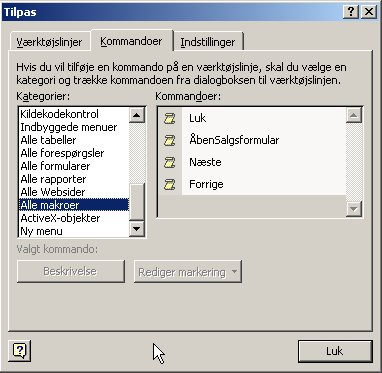
Vælger du Kommandoer fanen og Makro kategorien kan du trække den makro du gerne vil bruge op i værktøjslinjen (vær opmærksom på at det skal være INDE i en værktøjslinje for at virke). Højreklikker du nu på makroen (i værktøjslinjen) kan du tilpasse knappens egenskaber.
Læg mærke til, at du også her kan skifte knapflade mm.
Bemærk at ændringer i værktøjslinjer og menuer er generelle for Access - dvs. ændringerne også vil være der når du åbner andre databaser, MEN ikke følge med når basen sendes til andre.
Husk, at det også er muligt at lave sin egen værktøjslinje, hvor man kan samle alle sine makroer.
Et menupunkt
Det skulle du nok kunne finde ud af nu!
I stedet for at trække makroen til værktøjslinjen skal du trække den op i menuen i stedet.